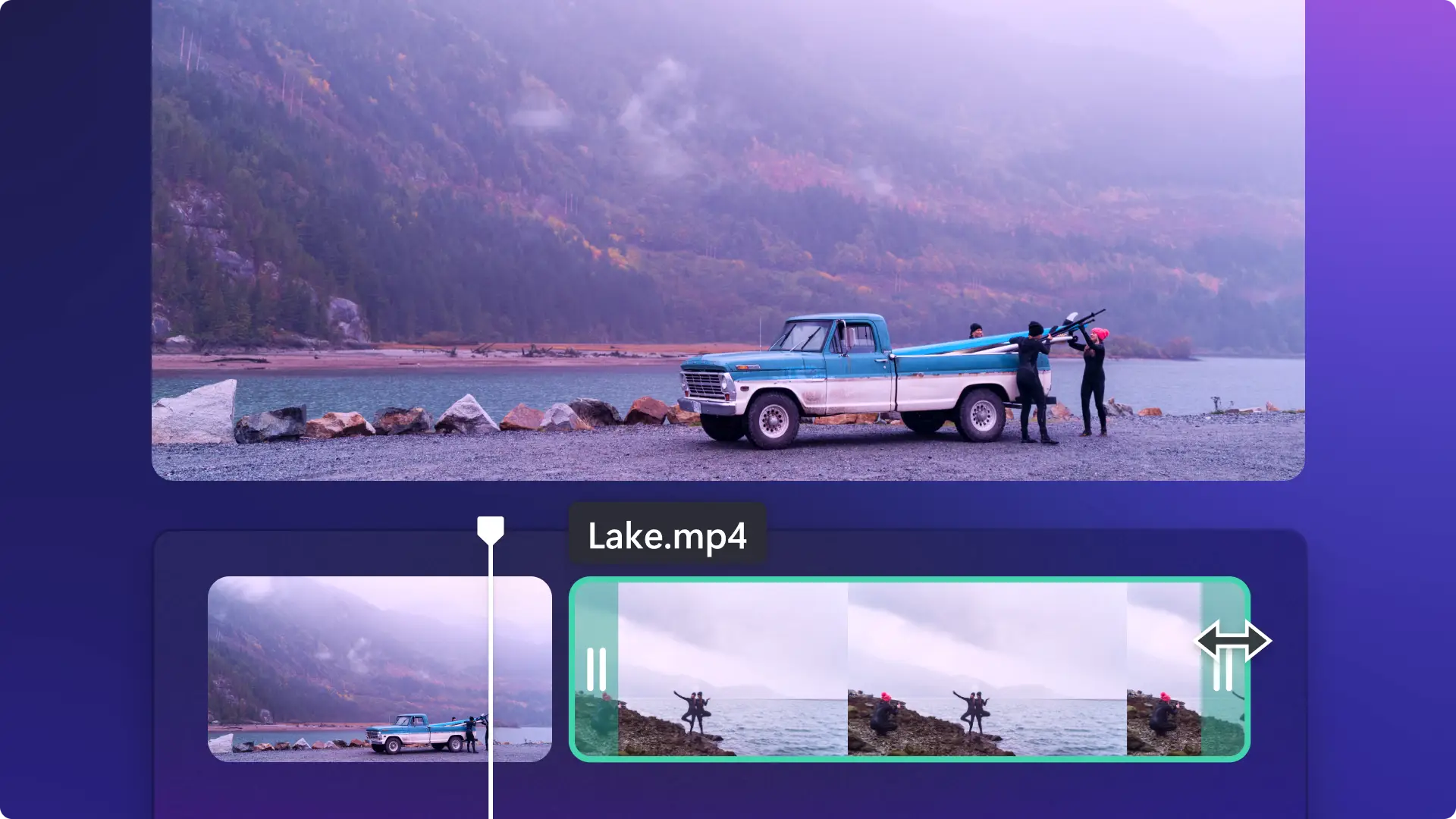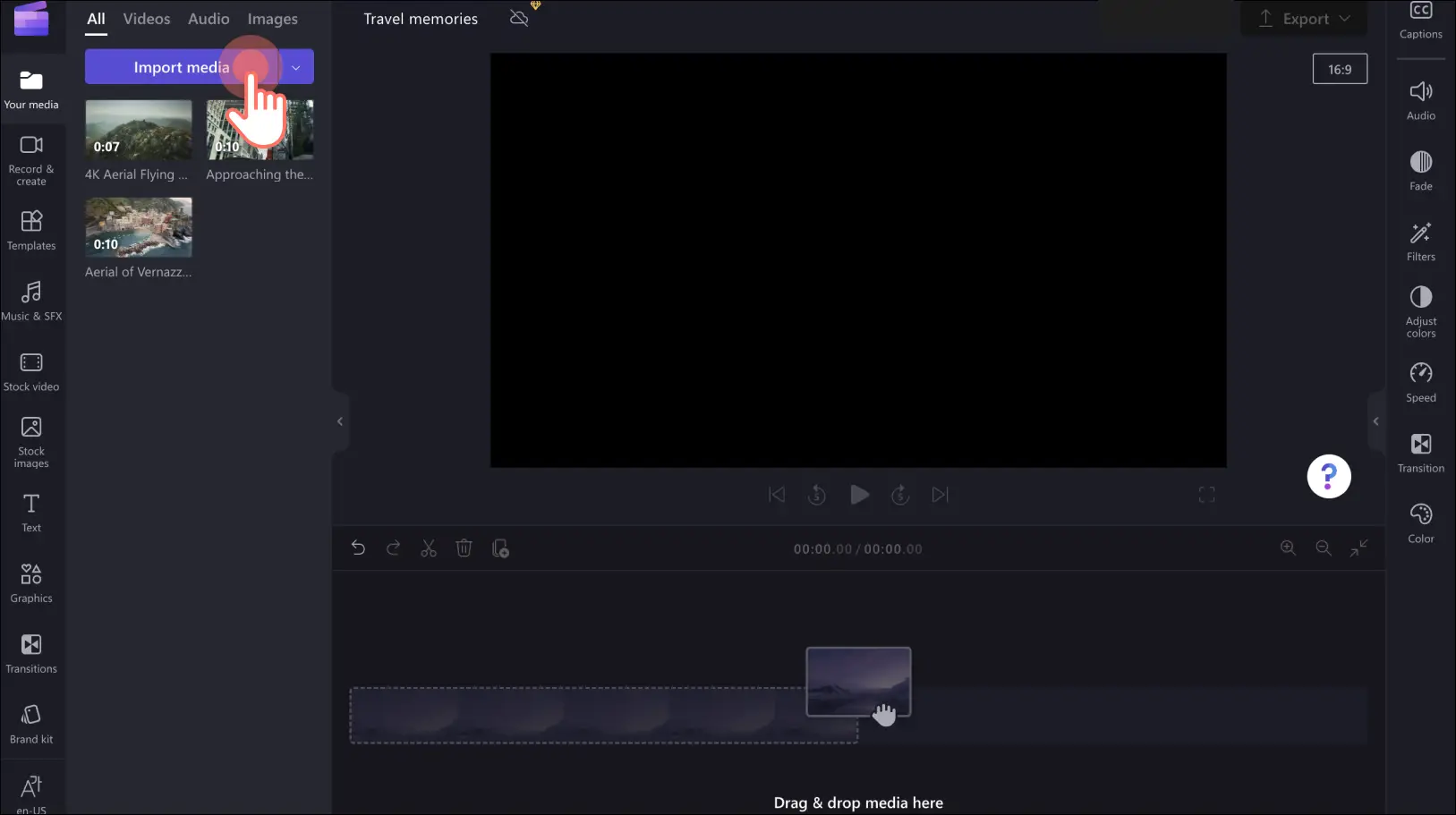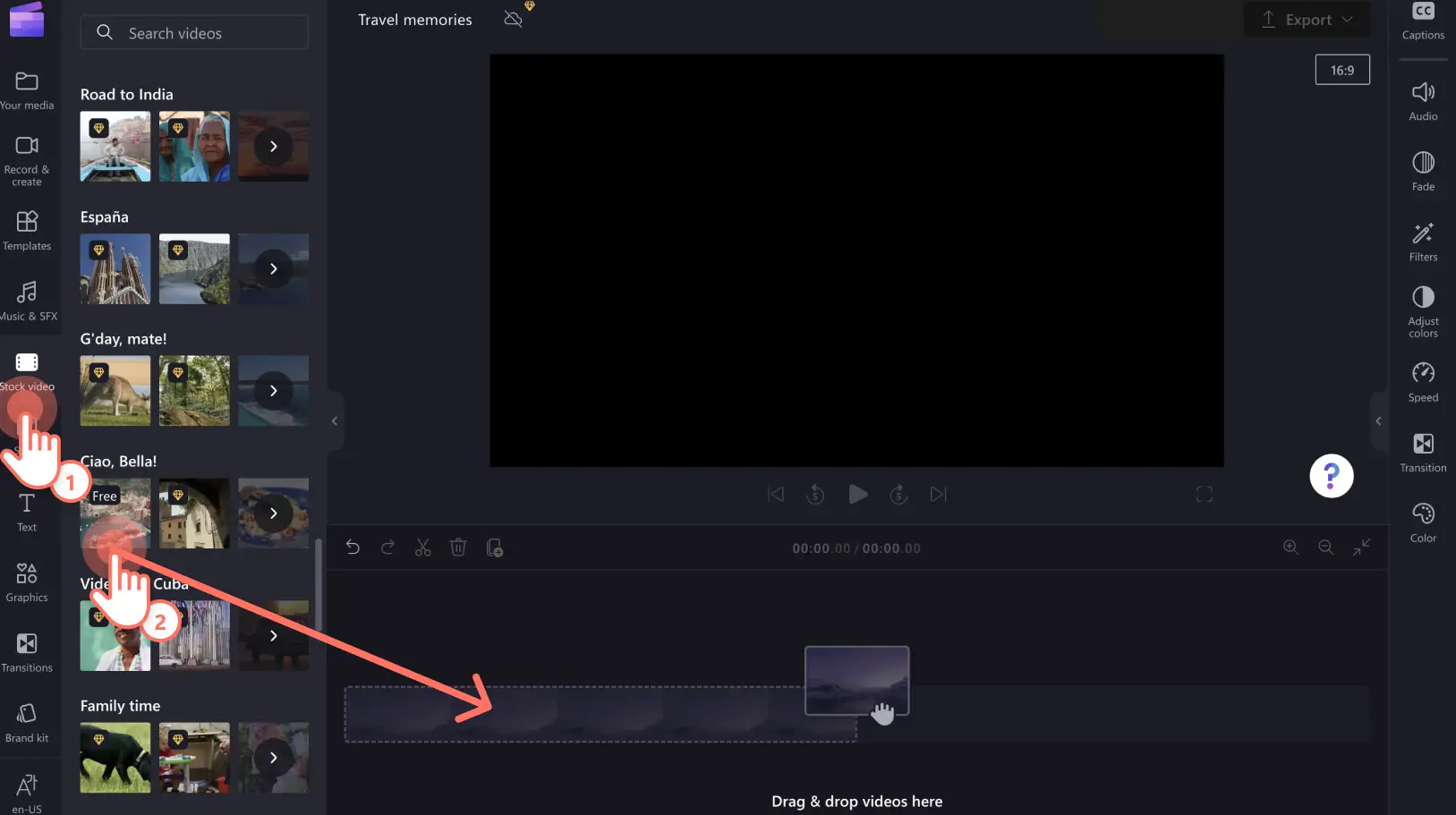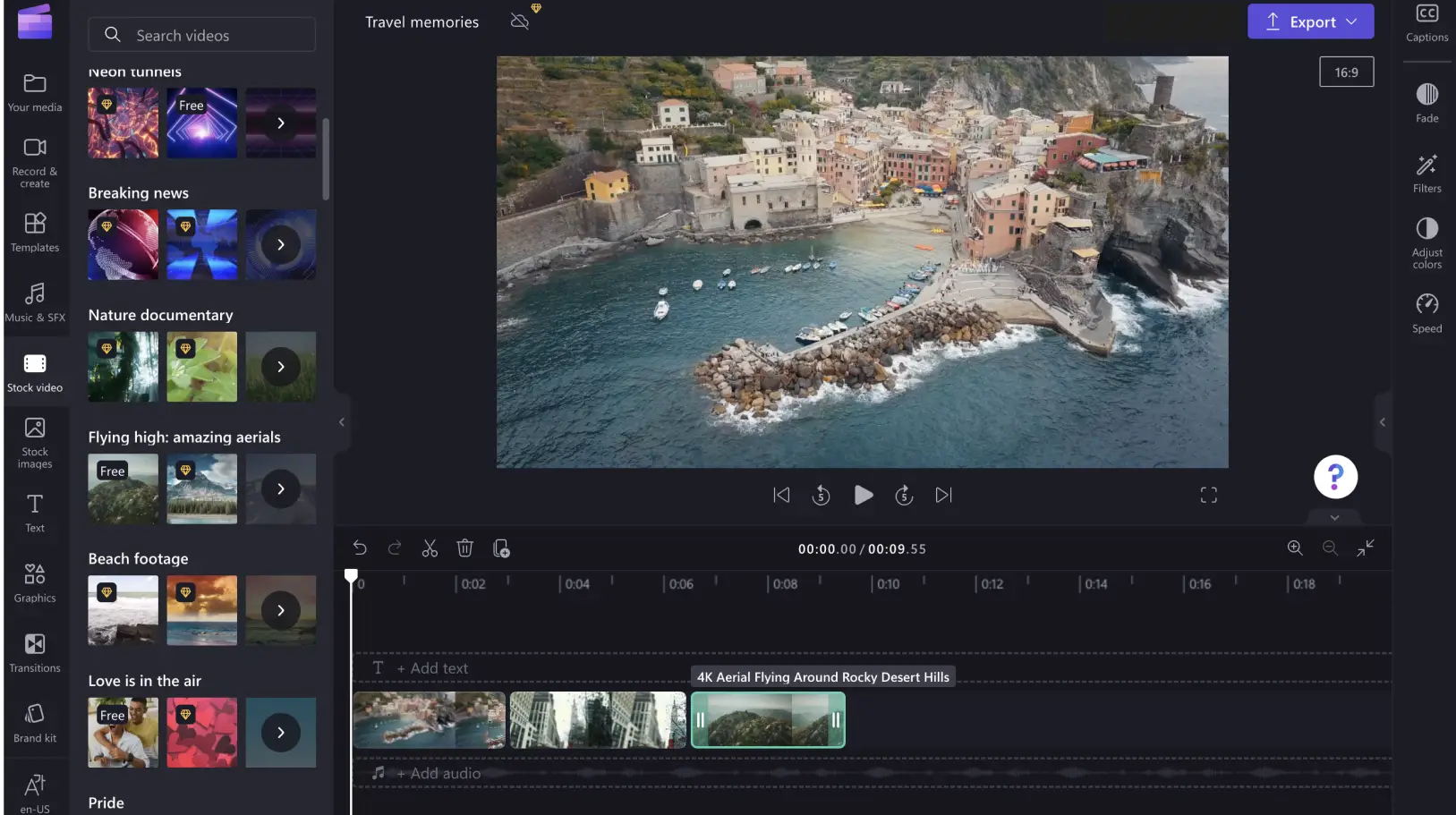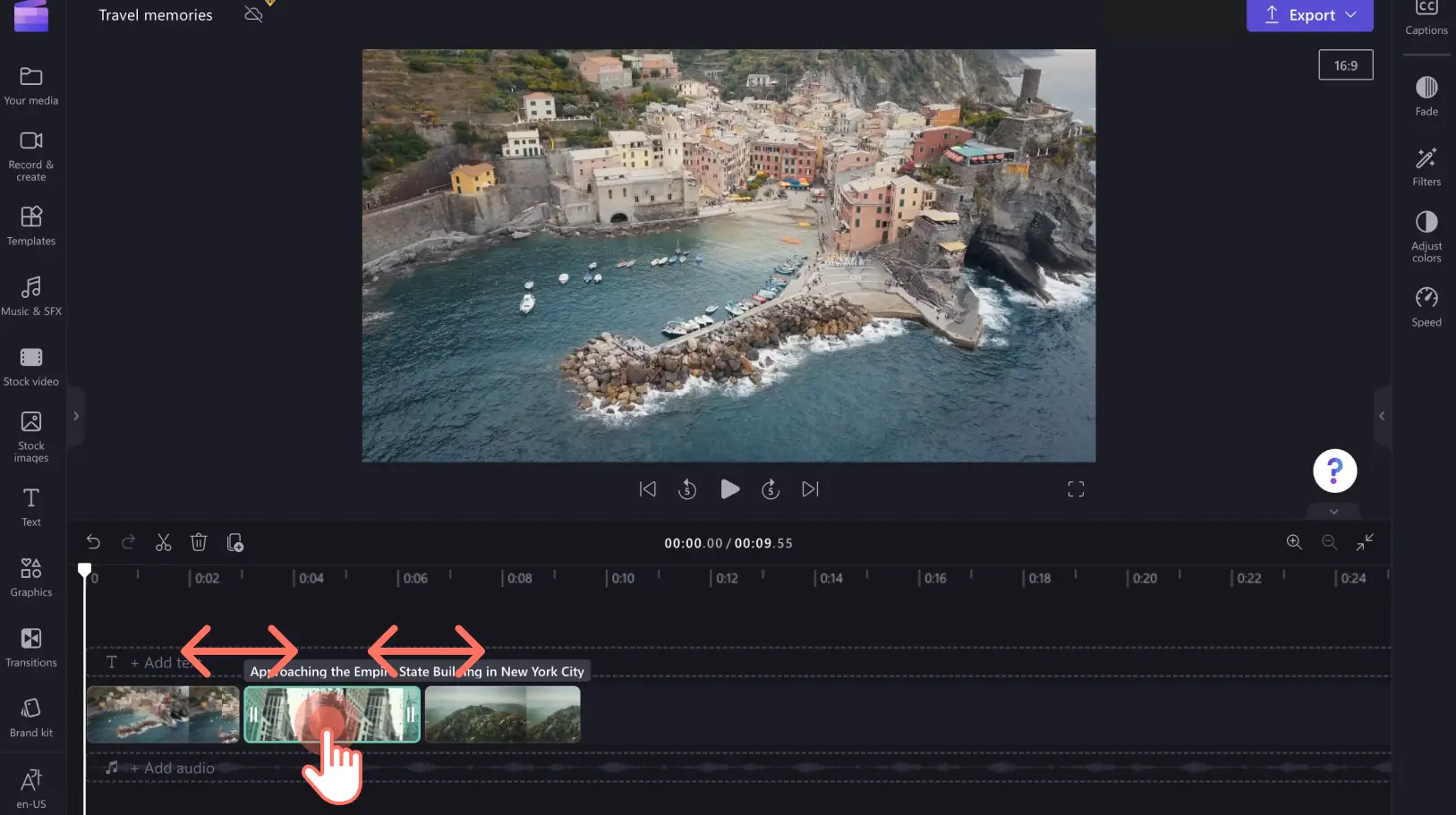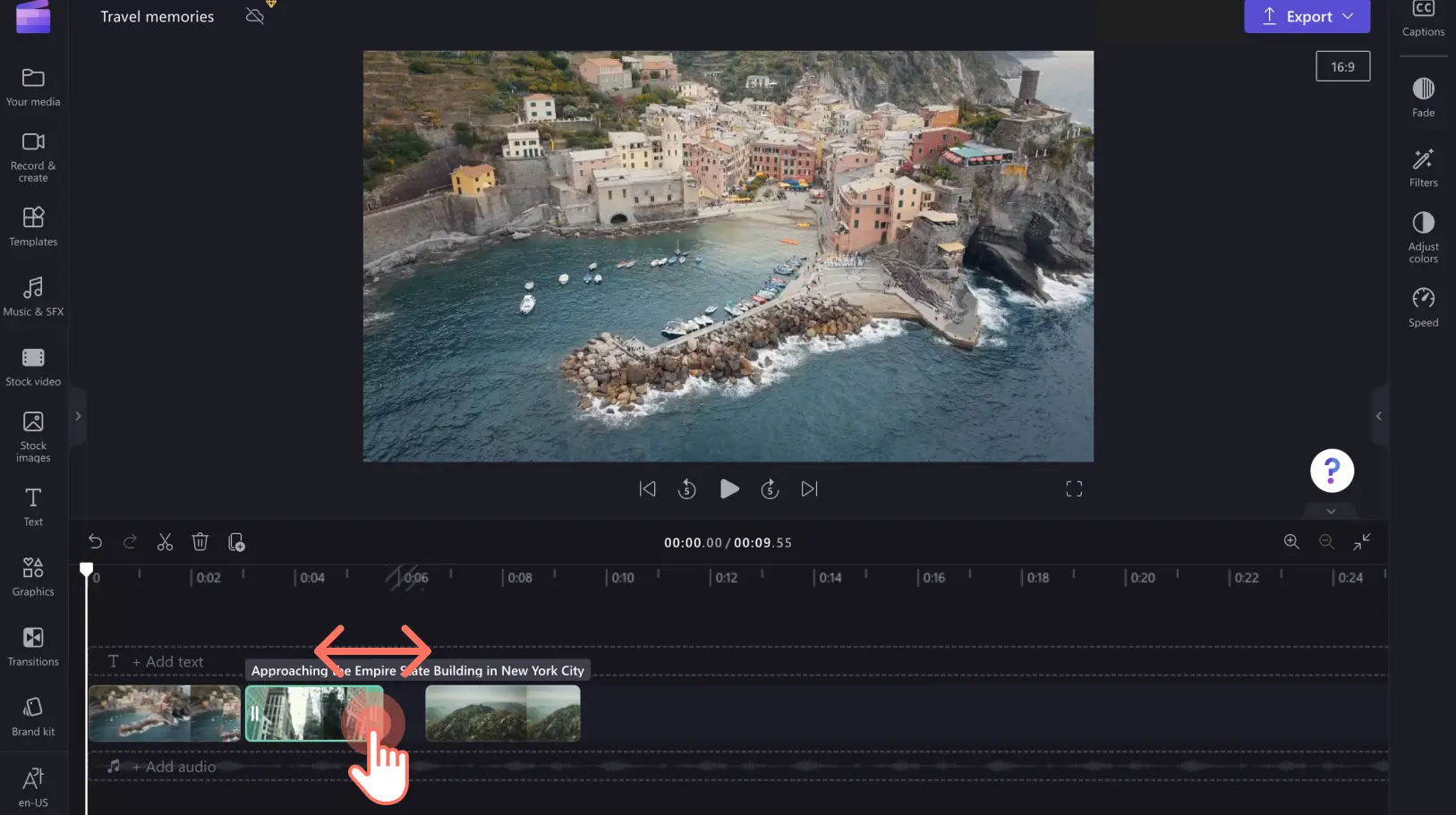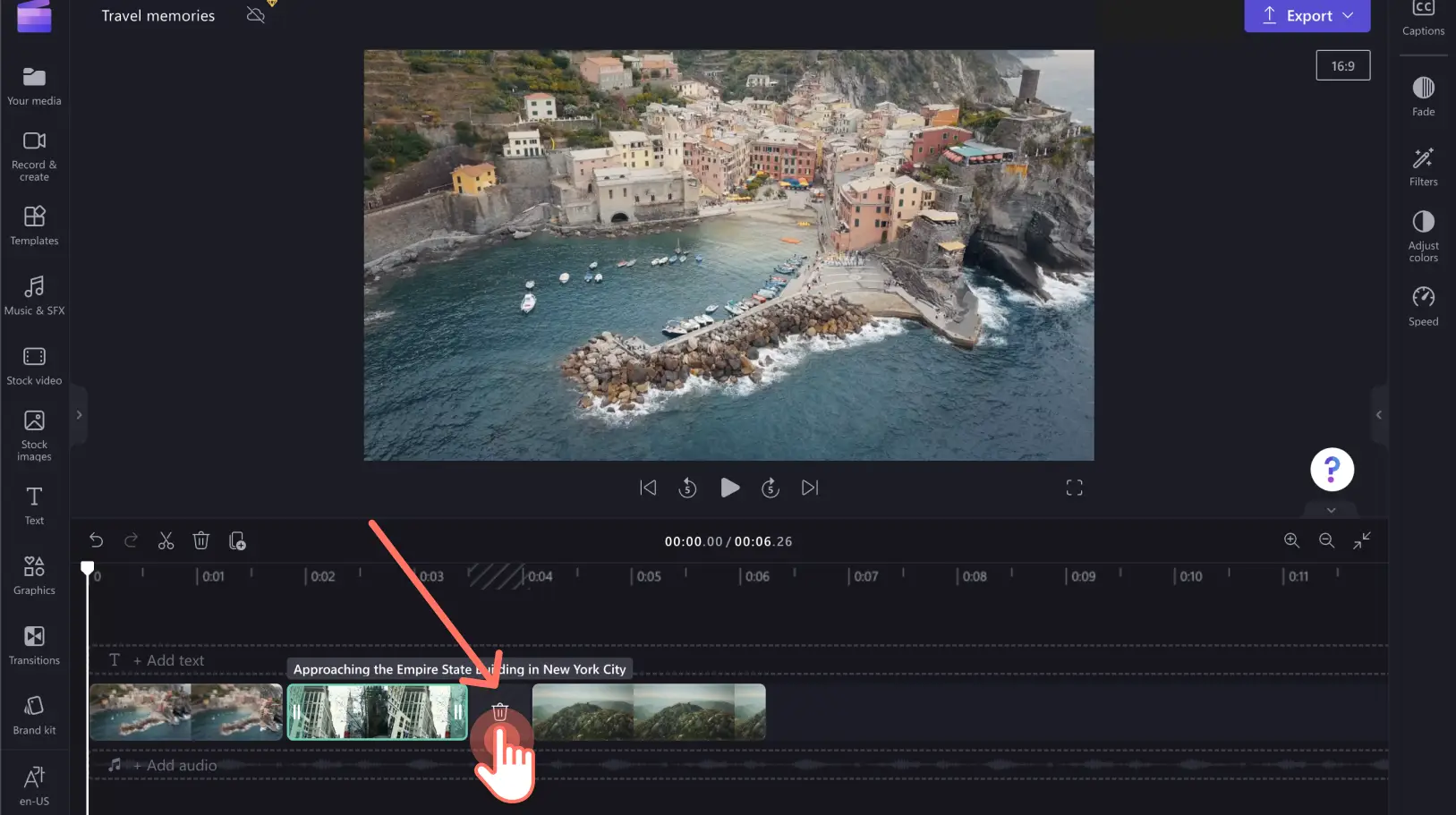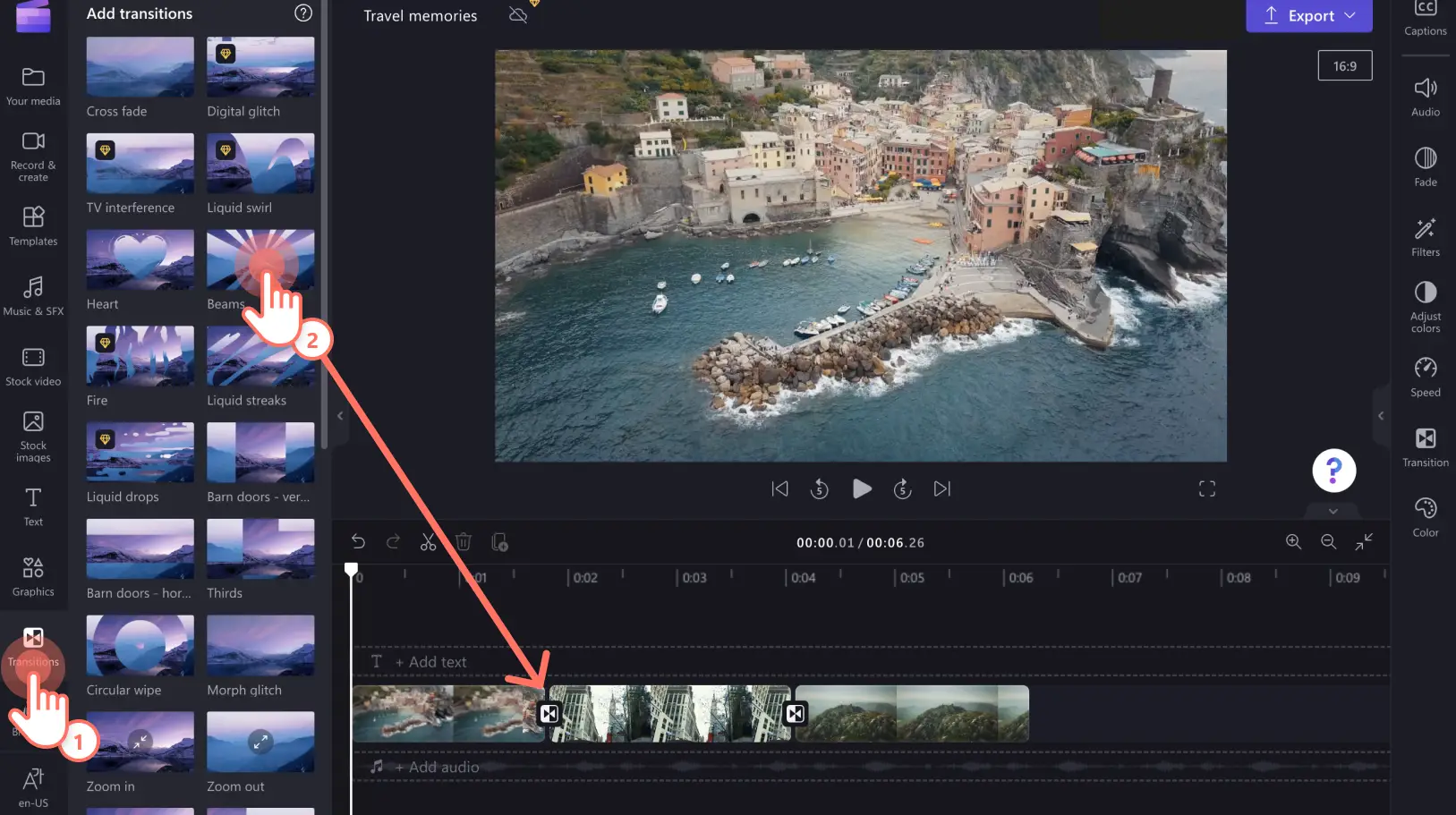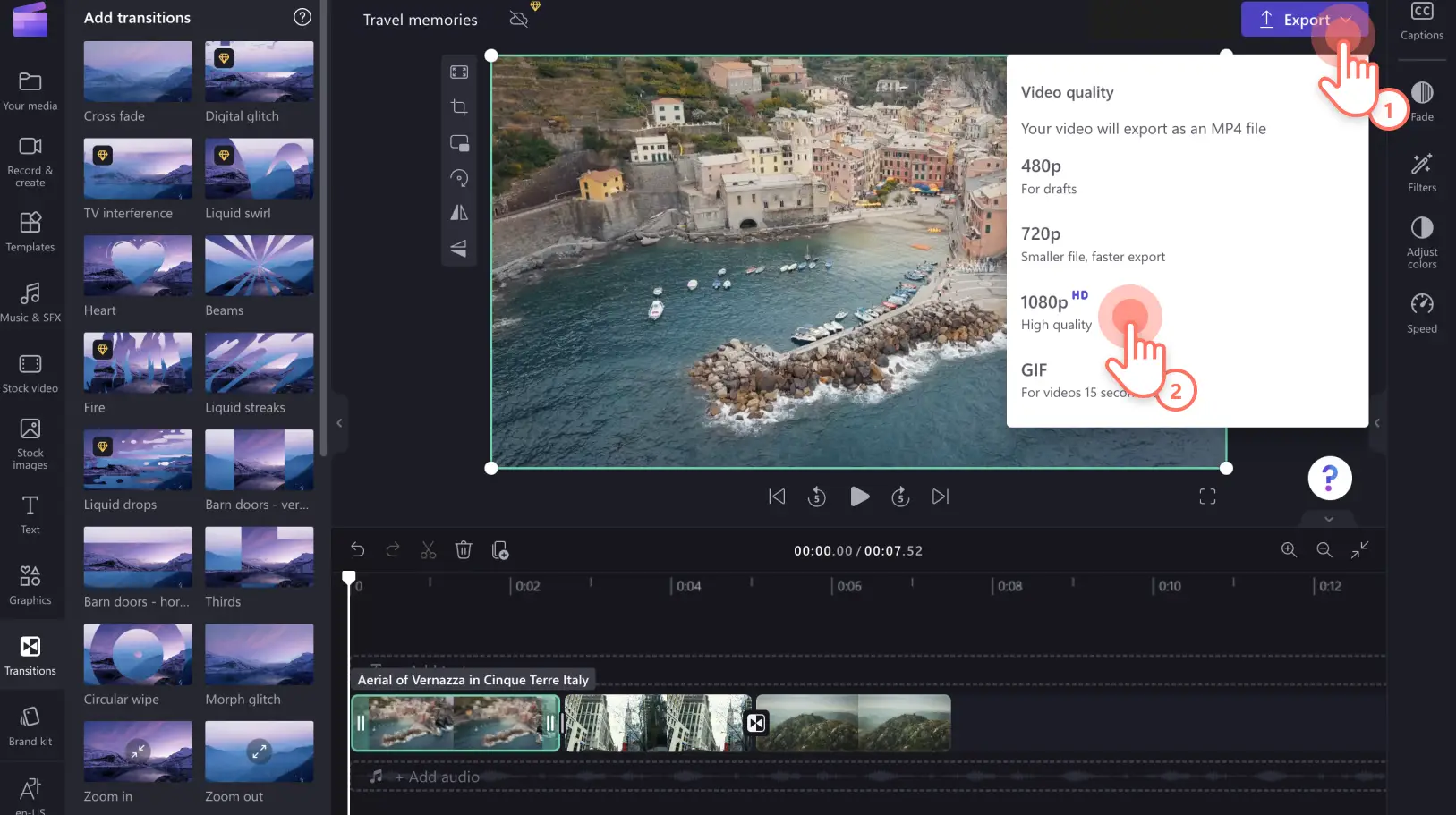想要组合两个或多个视频片段,将图像转换为 幻灯片放映或修复已拆分的视频? Clipchamp 的免费在线视频编辑器可提供帮助,只需点击几下就能完成操作。 无需下载任何软件即可开始在线编辑视频。
继续阅读,了解如何在 Web 浏览器中在线组合视频文件。
如何使用 Clipchamp 组合视频
第 1 步:上传你的媒体或选择素材视频
单击“导入媒体”按钮,将你自己的视频、图像和音频文件从计算机上传到“媒体”选项卡。
或者使用“库存图像”或“库存视频”选项卡选择免费库存资产。
第 2 步:添加要组合的媒体
将媒体资产拖放到时间线上并排放置。这将自动组合视频。准备好后,可以全屏预览组合的视频。
要重新排列视频剪辑的顺序,请选择视频资产并拖至时间线中的合适位置。可以根据需要多次交换时间线资产的顺序。
第 3 步:剪裁视频剪辑
选择要剪裁的视频资产。拖动剪裁控点可以编辑视频资产的长度。
如果视频剪辑之间有黑色空间,可以使用直观的 间隙消除功能。 只需点击垃圾桶图标即可删除空白,然后重新组合视频。
如果对将视频剪辑组合成一个完整视频的效果感到满意,可以从 Clipchamp 的右上角导出并保存为 1080p 高清视频。但是,如果想创建一个更精致的视频,可以添加切换效果来进行增强,使其引人入胜。
第 4 步:在资产之间添加切换效果
可以在每个视频资产之间添加切换效果,让视频流畅丝滑。转到左侧边栏上的“切换效果”选项卡,然后将切换效果拖放到两个剪辑之间的时间线上。
第 5 步:导出和保存视频
准备好保存视频时,请单击“导出”按钮。选择要导出的视频质量。建议以 1080p 分辨率导出优质视频,以便在社交媒体上发布。
常见问题
是否可以在 Clipchamp 中免费合并视频?
可以。在 Clipchamp 中在线合并视频是免费的。如果想向合并的视频添加高级库存视频、图像或音频,请考虑升级到 高级计划。
是否可以将视频与图像组合在一起?
可以。可以轻松地将视频、图像、音频、GIF 和贴纸在时间线上组合在一起进行编辑,并且创建幻灯片放映视频、 宣传视频等。
可以组合多少视频?
可以组合的视频数量没有限制。可以合并所需的多个视频以创建最终视频。
如何在 Windows 上编辑和合并视频?
Clipchamp 的免费在线视频编辑器可在具有 Internet 连接的所有 Windows 10 和 Windows 11(预装)上工作。可以通过 Edge 浏览器或下载 Windows 应用来访问 Clipchamp。
利用我们在线视频编辑器的用户友好时间线和多功能的库存选项,可将视频、图像、音频、GIF 和贴纸组合在一起,以创建一个引人注目的视频。 开始使用 Clipchamp 组合视频。
如果你想创建视频蒙太奇,可以考虑在剪辑和背景音乐之间加入补充视频主题的切换效果。 了解如何使用照片和音乐创建视频。